
Съдържание:
- Автор John Day [email protected].
- Public 2024-01-30 07:51.
- Последно модифициран 2025-01-23 12:57.


Mp3 плейърът може да звучи доста остарял. Смартфоните могат да се справят много по -добре от това! С всички тези приложения и услуги за стрийминг дори не е нужно да изтегляте музика или песен.
Но когато срещнах модула DFplayer, той наистина ме развълнува с куп функции. От контрол на силата на звука, 3W усилвател, еквалайзер, възможност за възпроизвеждане на реклами между mp3 файлове и много други. Исках да проуча всички тези функции и да ги използвам добре в едно устройство. Така че този MP3 плейър беше перфектен избор.
Крайният продукт беше доста интересен за използване със следните функции:
- Регулиране на еквалайзера
- Контрол на звука
- Пауза/възпроизвеждане на MP3 файлове
- Следваща/предишна
- 2 навигация на екрана
- акумулаторна батерия
Консумативи
Ето списъка с части, които използвах в този проект (партньорски връзки):
- Arduino pro mini
- DFPlayer
- 1,3 -инчов OLED
- Бутони
- Аудио жак
- TP4056
- Lipo батерия
- Плъзгащ се превключвател
- Печатни платки
Стъпка 1: Настройка на OLED дисплея

1.3-инчовият OLED и 0.96-инчовият OLED може да изглеждат сходни, но те не споделят един и същ драйвер на дисплея, така че ако се опитате да използвате библиотека като Adafruit SSD1306, дисплеят няма да работи, защото 1.3-инчовият OLED дисплей има Sh1106 драйвер на дисплея.
И така, ще използваме библиотеката U8g2. Можете да изтеглите тази библиотека за вашата Arduino IDE с тази връзка или да отидете на вашия библиотечен мениджър и да инсталирате най -новата версия на U8g2.
Тази библиотека има много гъвкавост в сравнение с други библиотеки, например, можете да стартирате един и същ код за различни дисплеи с много минимална промяна на кода и важното ви дава широка гама от шрифтове и отворени икони, които да използвате във вашия проект.
1,3-инчовият дисплей има 4 пина VCC, GND, SDA и SCL. Тъй като дисплеят поддържа I2C комуникация, свържете VCC и GND към +5V и GND на Arduino pro mini и свържете SDA и SCL към A4 и A5 на Arduino pro mini.
Можете да тествате дисплея, като стартирате демонстрационната скица, която се доставя с библиотеката u8g2, или можете да компилирате и стартирате моята скица, която е във файла Soundpod.rar, или да използвате връзката Github.
Стъпка 2: Настройване на DFPlayer
DFplayer е малък и евтин MP3 модул с опростен изход, който може да бъде свързан директно към високоговорител без усилвател.
Характеристика
- 24 -битов DAC
- Поддържа файлова система FAT16, FAT32
- Поддръжка на SD карта до 32 GB
- Вграден 3W валов усилвател
- поддържа 100 папки, всяка папка може да поддържа до 1000 песни
- 5 нива на регулиране на еквалайзера и 30 нива на регулиране на силата на звука
Верига
Този модул може да се използва самостоятелно с прикачена батерия, високоговорители и бутони или може да се използва с Arduino или друг микроконтролер. Той използва UART/серийна комуникация за изпращане и получаване на команди до микроконтролери. Така че можем да използваме серийната функция за четене/запис на Arduino, за да управляваме този модул.
Свържете 4 бутони към щифта 2, 3, 4 на Arduino за контролиране на силата на звука/стартиране/спиране и след това свържете щифта Rx и Tx щифта на DFplayer към Arduino щифт 10 и 11. Накрая, свържете високоговорителя към spk+, spk- на DFplayer и свържете +5v захранване към VCC и GND към GND на DFplayer.
Можете да тествате модула си с кода, който се намира в папката „DFPlayer“. Тази инструкция ще ви помогне по -лесно да започнете с Arduino и DFPlayer.
Стъпка 3: Подготовка на компонентите




Бихте видели, че окончателното изграждане изглежда объркано и може би си мислите, че би било много по -добре да отпечатате печатна платка. Напълно съм съгласен! Но това е сравнително по -забавно и лично те също са доста готини за гледане. Както и да е, ще пусна връзка, където можете да използвате съществуващата схема и да изградите печатна платка.
Тъй като има твърде много компоненти за използване, двустранната печатна платка би била идеална. След това изрежете двустранна платка по такъв начин, че хоризонтално да има 14 дупки и вертикално 21. След това поставете бутоните, които ще ни помогнат при навигацията, паузата и възпроизвеждането на песента. Докато поставяте други компоненти, трябва да бъдете много внимателни къде ги поставяте и колко щифта има всеки компонент. От моя опит в изграждането на това два пъти, пазете само използваните щифтове и изрежете останалите, Това би решило повече проблеми по пътя. Можете да се обърнете към тази електрическа схема и да изрежете ненужните щифтове.
Стъпка 4: Поставяне на компонентите



Поставете цифровите щифтове на Arduino близо до бутоните и аналоговите щифтове, сочещи към горната част на платката, така че лесно да се свържете към OLED дисплея. След това направете същия процес за DFplayer, поставете модула по такъв начин, че слотът за SD карта да е насочен навътре, и също така премахнете черния разделител от щифтовете на заглавката, така че DFplayer да има подходящо място в дъската заедно с Arduino.
Исках да пусна DFplayer с пълен капацитет, затова добавих малък усилващ конвертор, за да преобразувам 3,7 волта от литиевата батерия на 5V. Но в крайна сметка този модул не може да осигури достатъчно ток за стартиране на DFPlayer. И аз почувствах, че се справя много по-добре само с 3,7-волтовата батерия, така че в крайна сметка изхвърлих усилващия конвертор (зеленият модул на печатната платка до Arduino pro mini).
И накрая, за да завършите задната страна на печатната платка, инсталирайте плъзгащия превключвател и 3,5 -милиметровия аудио жак.
Стъпка 5: Запояване на всичко заедно




Следвайте електрическата схема и запоявайте компонентите близо един до друг, където можете лесно да обедините две връзки и да се опитате да избегнете използването на проводници. Вместо това използвайте оголен едножилен проводник, за да направите връзките и се уверете, че не докосвате нито един от компонентите от долната страна. И поставих 2 едножилни проводника, които излизат от дъската, по -късно ще бъдат използвани за запояване на TP4056.
Стъпка 6: Повече запояване

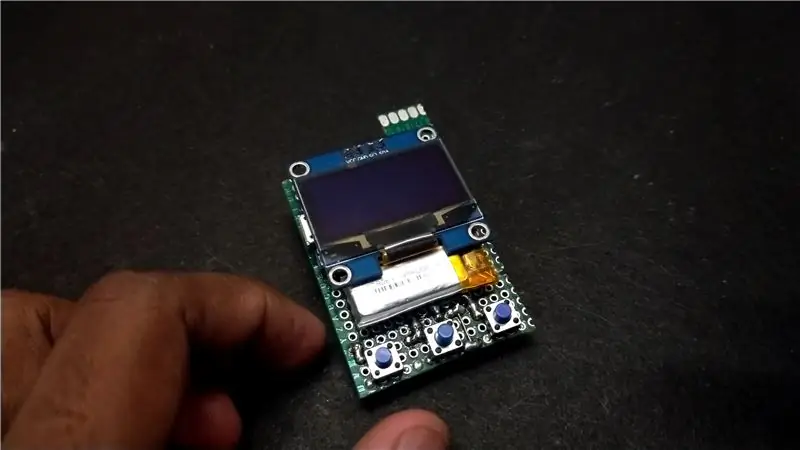

Поставете модула TP4056, който ще използваме за зареждане на нашия MP3 плейър с микро-USB. Използвах двустранна лента, за да поставя литиево-полимерната батерия до модула за зареждане. Това е 300Mah модул, който идеално се вписва в печатната платка. Ако изградите по -голям, можете лесно да разширите батерията без никакви промени в текущата верига.
И накрая, запойте OLED дисплея, за да го завършите. Ако можете да следвате схемата на веригата и да поставите компонентите в същия ред, ще бъде много по -лесно да работите.
Стъпка 7: Качване на кода и довършване



След това придадох последен щрих, като му придадох гладък заоблен ъгъл и пробих дупка в горния ъгъл, за да мога да го използвам като ключодържател!
Сега можем да разгледаме частта за програмиране!
Инструкции за инсталиране на необходимите библиотеки и как да ги използвам са дадени във файла Readme в моето git хранилище на този проект. Просто следвайте инструкциите и използвайте модул FDTI, за да програмирате файла във soundpod.rar във Arduino pro mini. Използваме FDTI модул, тъй като Arduino pro mini не поддържа USB за неговото програмиране.
Накрая премахнах светлините от Arduino pro mini и DFplayer, за да спестя малко батерия и разсейване, което причиняваше при възпроизвеждане на песента.
Стъпка 8: Завършен проект


Ако включите веригата след качване на кода, можете да видите как Arduino се зарежда и OLED екранът работи. Преди да скочите и да видите всички функции на този MP3 модул, копирайте някои музикални файлове на SD. За да направите това, трябва да следвате определена конвенция за именуване, където папките ви трябва да бъдат наименувани 01, 02,..etc, а файловете във всяка папка трябва да бъдат наречени 001, 002, 003 … и т.н.
Така че, за да опростя всичко, имам python скрипт в репо GitHub заедно с кода за този проект. Просто стартирайте скрипта в командния ред и трябва да получите интерфейс с графичен интерфейс, където можете да прехвърляте файлове на вашата SD карта без бързина за вашия DFPlayer.
Тук можете да създадете колкото искате папки и можете да добавите колкото искате файлове в списъка с файлове. Можете също така да премахнете нежелани папки и файлове (Програмата е проектирана да изглежда като софтуер от последното десетилетие, така че да съответства на нашата mp3 версия). Поставете SD картата и включете soundpod (Това е името, което дадох за моя MP3 плейър XD).
Можете да видите работата на този саундпод във видеото, публикувано по -горе!
Препоръчано:
Moog Style Synth: 23 стъпки (със снимки)

Moog Style Synth: Първо и най -важното е, че трябва да извикам огромно извикване към Pete McBennett, който е проектирал тази страхотна верига. Когато попаднах на него в YouTube, не можех да повярвам на звука, който той успя да измъкне от шепа компоненти. Синтезаторът има MASSIV
Apple G4 Cube Case Mod Rubik Style Hackintosh: 15 стъпки (със снимки)

Apple G4 Cube Case Mod Rubik Style Hackintosh: Оригиналният G4 куб притежава 450Mhz PowerPC процесор и максимум 1.5gb RAM. Apple произвежда куб G4 от 2000 до 2001 г. на цена около 1600 долара. Той работеше с Mac OS 9.04 до OS X 10.4 (PowerPC, а не Intel). Той е приблизително 7,5 x 7,5 x 10 инча, с
EL Wire Neon Nixie Style Clock: 21 стъпки (със снимки)

EL Wire Neon Nixie Style Clock: Тази инструкция описва как да направите часовник с помощта на EL проводник. Дизайнът на този часовник прилича на комбинация от неонов знак и часовник Nixie. Докато създавате „неонов“табло с име EL Wire, исках да добавя малко анимация. Това доведе до
FPS Arcade Style Gun: 11 стъпки (със снимки)

FPS Arcade Style Gun: // RustlabsOverview: Това е моята инструкция как да направя пистолет в аркаден стил за компютърни игри FPS. и си помислих, че ще бъде доста готино, ако се свържа
A Вземете Smart Style Shoe Phone (gen 2): 4 стъпки (със снимки)

A Get Smart Style Shoe Phone (gen 2): Това е друг в моята серия Get Smart, който включва и първия ми работещ носещ телефон за обувки, конус на мълчание и телефонна кабина. Този истински работещ телефон за обувки, с телефона в едно обувката и Bluetooth слушалките в другата, бяха в основата на
